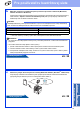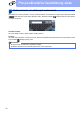Quick Setup Guide
Table Of Contents
- Stručný návod na obsluhu MFC-8950DW(T)
- Začíname
- 1 Rozbaľte zariadenie
- 2 Odstráňte baliaci materiál zo zariadenia
- 3 Vložte papier do zásobníka
- 4 Pripevnite kryt ovládacieho panela
- 5 Pripojte napájací kábel a telefónnu linku
- 6 Nastavte svoju krajinu
- 7 Vyberte jazyk (ak je to potrebné)
- 8 Nastavenie bezdrôtového pripojenia (ak je to potrebné)
- 9 Vyberte režim príjmu
- 10 Nastavte jas LCD displeja (ak je to potrebné)
- 11 Nastavte dátum a čas
- 12 Zadajte osobné údaje (ID stanice)
- 13 Správa o prenose faxu
- 14 Nastavte režim tónovej alebo pulznej voľby
- 15 Nastavte kompatibilitu telefónnej linky
- 16 Nastavte typ telefónnej linky
- 17 Automatický letný čas
- 18 Nastavte časové pásmo
- 19 Vyberte typ pripojenia
- Pre používateľov rozhrania USB (Windows® XP/XP Professional x64 Edition/Windows Vista®/Windows® 7)
- Pre používateľov rozhrania USB (Mac OS X 10.5.8 – 10.7.x)
- Pre používateľov rozhrania káblovej siete (Windows® XP/XP Professional x64 Edition/Windows Vista®/Windows® 7)
- Pre používateľov rozhrania káblovej siete (Mac OS X 10.5.8 - 10.7.x)
- Pre používateľov rozhrania bezdrôtovej siete
- 20 Skôr ako začnete
- 21 Vyberte spôsob nastavenia bezdrôtového pripojenia
- Nastavenie pomocou inštalačného disku CD-ROM a dočasné použitie kábla USB (len systém Windows®)
- Manuálne nastavenie z ovládacieho panela pomocou sprievodcu nastavením (Macintosh, mobilné zariadenia a Windows®)
- Nastavenie jedným stlačením pomocou metódy WPS (Wi-Fi Protected Setup) alebo AOSS™ (Windows® a Macintosh)
- Riešenie problémov
- Zadávanie textu v bezdrôtových nastaveniach
- Inštalácia ovládačov a softvéru (Windows® XP/XP Professional x64 Edition/Windows Vista®/Windows® 7)
- Inštalácia ovládačov a softvéru (Mac OS X 10.5.8 – 10.7.x)
- Príslušenstvo a spotrebný materiál
- Začíname
27
Pre používateľov bezdrôtovej siete
Bezdrôtová sieť
Windows
®
Macintosh
Riešenie problémov
Ako môžem zistiť nastavenia bezdrôtového pripojenia (názov siete (SSID) a sieťový
kľúč)
*Kľúč siete môže byť uvedený aj ako heslo, zabezpečovací kľúč alebo šifrovací kľúč.
* Ak je prístupový bod/smerovač bezdrôtovej siete nastavený tak, aby nevysielal SSID, SSID nebude možné
zistiť automaticky. Vtedy bude nutné zadať názov SSID ručne. Pozrite si časť Konfigurovanie vášho zariadenia
v prípade, keď sieť nevysiela názov SSID v dokumente Príručka sieťových aplikácií.
Správa o bezdrôtovej sieti
Ak sa na vytlačenej správe Správa o bezdrôtovej sieti uvádza, že sa spojenie nepodarilo, pozrite si kód chyby na
vytlačenej správe a prečítajte si nasledujúce pokyny.
Dôležité
Nežiadajte zákaznícky servis spoločnosti Brother o pomoc bez zabezpečovacích údajov bezdrôtovej siete. Pri
zisťovaní zabezpečovacích nastavení siete vám nedokážeme pomôcť.
1. Pozrite si dokumentáciu dodanú k vášmu prístupovému bodu/smerovaču bezdrôtovej siete.
2. Úvodné nastavenie názvu siete môže byť názov výrobcu alebo názov modelu.
3. Ak nepoznáte zabezpečovacie údaje, obráťte sa na výrobcu smerovača, správcu vášho systému alebo
poskytovateľa pripojenia na internet.
Kód chyby Odporúčané riešenie
TS-01
Nastavenie bezdrôtového pripojenia nie je aktivované; nastavte bezdrôtové pripojenie na
zapnuté.
- Ak je k zariadeniu pripojený kábel LAN, odpojte ho a na zariadení zapnite bezdrôtové
nastavenie.
1. Na zariadení stlačte Menu.
2. Stlačením tlačidla a alebo b zobrazte možnosť Siet astlačte tlačidlo Siet.
3. Stlačte WLAN a potom Sprievod.nast..
4. Keď sa zobrazí Povolit WLAN?, stlačte tlačidlo Zapnute. Tým sa spustí sprievodca
nastavením bezdrôtového pripojenia.
TS-02
Nemožno zistiť prítomnosť prístupového bodu/smerovača bezdrôtovej siete.
1. Vykonajte nasledujúce 4 opatrenia.
- Uistite sa, či je prístupový bod/smerovač bezdrôtovej siete zapnutý.
-Presuňte zariadenie do priestoru bez prekážok alebo bližšie k prístupovému
bodu/smerovaču bezdrôtovej siete.
-Poč
as konfigurovania nastavení bezdrôtového pripojenia zariadenie dočasne
umiestnite približne do jedného metra od prístupového bodu/smerovača bezdrôtovej
siete.
- Ak prístupový bod/smerovač bezdrôtovej siete používa filtrovanie adries MAC,
skontrolujte, či je adresa MAC zariadenia Brother povolená vo filtri.
2. Ak ste SSID a zabezpečovacie údaje (SSID/spôsob overenia/spôsob šifrovania/kľúč
siete) zadávali ručne, zadané údaje môžu byť nesprávne.
Skontrolujte správnosť SSID a zabezpečovacích údajov a v prípade potreby znova
zadajte správne údaje.
Spôsob zistenia údajov je uvedený v časti Ako môžem zistiť nastavenia bezdrôtového
pripojenia (názov siete (SSID) a sieťový kľúč) na str. 27.